FaceTime zapewnia użytkownikom iOS i macOS doskonały sposób na utrzymywanie kontaktu z innymi, którzy również mają urządzenia Apple. Historia FaceTime zostanie zsynchronizowana na wszystkich powiązanych urządzeniach, takich jak iPhone, iPad i Mac. Oznacza to, że każde połączenie wykonane na iPhonie lub iPadzie będzie również rejestrowane na komputerze Mac. W niektórych przypadkach chcesz usunąć te ostatnie połączenia zapisane w historii FaceTime na Macu. Ten post Ci powie jak wyczyścić historię FaceTime na Macu krok po kroku.
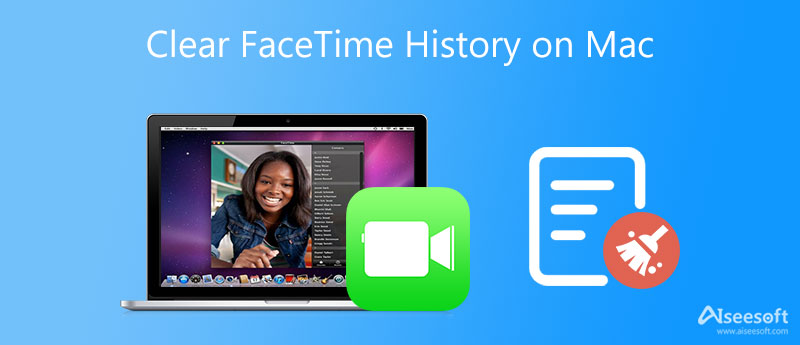
Jak wspomniano powyżej, historia FaceTime będzie synchronizowana na wszystkich urządzeniach podpisanych przy użyciu tego samego konta Apple. Dzięki temu możesz szybko reagować na połączenie FaceTime, mając pod ręką inne urządzenie Apple. Chociaż z różnych powodów musisz wymazać historię FaceTime na Macu i zachować tylko te ostatnie połączenia na iPhonie. Teraz możesz wykonać poniższe czynności, aby wyczyścić historię FaceTime na komputerze Mac.
Otwórz aplikację FaceTime na Macu, kliknij w Wszystkie kategorie or Nieodebrane aby zlokalizować ostatnie połączenie FaceTime, które chcesz szybko usunąć, kliknij je prawym przyciskiem myszy, a następnie wybierz Usuń z listy ostatnich.
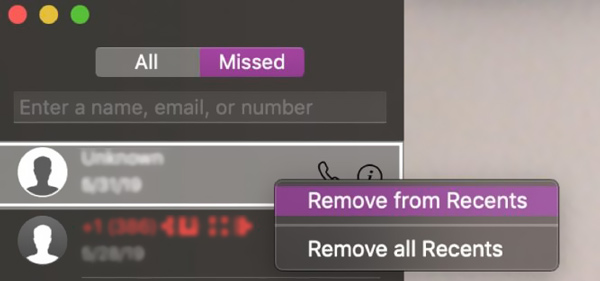
Jeśli chcesz wyczyścić całą historię FaceTime na Macu, możesz otworzyć aplikację FaceTime, kliknąć w FaceTime menu u góry, a następnie wybierz Usuń wszystkie ostatnie opcja.
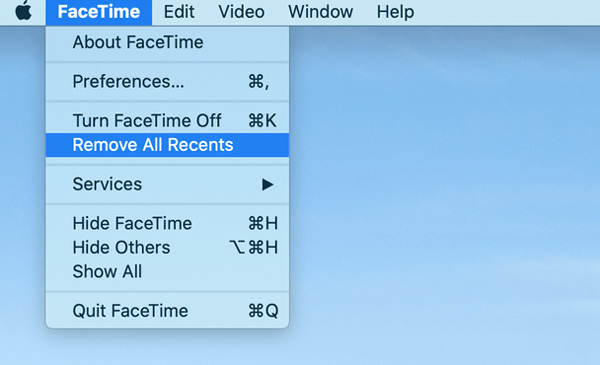
Dzięki powyższej metodzie możesz z łatwością wyczyścić historię FaceTime na komputerze Mac. Jeśli chcesz lepiej zarządzać różnymi plikami na komputerze Mac, zwolnić miejsce i zoptymalizować wydajność komputera Mac, możesz wypróbować łatwy w użyciu Mac Cleaner.

Pliki do Pobrania
100% bezpieczeństwa. Bez reklam.



Jak wyłączyć FaceTime na Macu?
Jeśli chcesz wyłączyć FaceTime na Macu, możesz go otworzyć, kliknąć górne menu FaceTime i wybrać Preferencje z listy rozwijanej. Kliknij kartę Ustawienia i odznacz opcję Włącz to konto. W sekcji Możesz uzyskać dostęp do FaceTime pod adresem możesz dostosować więcej ustawień.
Jak wyświetlić historię FaceTime na komputerze Mac?
Aby wyświetlić wszystkie wybierane i odebrane połączenia FaceTime na komputerze Mac, możesz otworzyć aplikację FaceTime, a następnie kliknąć kartę Ostatnie w prawym dolnym rogu. Aby uzyskać więcej dodatkowych informacji, możesz kliknąć niebieską strzałkę umieszczoną po prawej stronie połączenia.
Jak zmienić opcje audio dla połączeń FaceTime na Macu?
FaceTime oferuje kilka opcji audio, które pozwalają regulować głośność, wyciszać połączenie lub dostosowywać ustawienia mikrofonu w celu odfiltrowania dźwięków w tle i nie tylko. Podczas rozmowy w FaceTime możesz kliknąć Centrum sterowania na górnym pasku menu, aby wyświetlić te opcje audio.
Wnioski
Jak wyczyścić historię FaceTime? Szukasz sposobu, aby zobaczyć i usunąć historię FaceTime na Macu? W tym poście możesz uzyskać dwa skuteczne sposoby na wyczyszczenie historii FaceTime na komputerze Mac. Jeśli nie chcesz, aby Twój Mac przechowywał te ostatnie połączenia z FaceTime, możesz wybrać preferowaną metodę ich usunięcia.

Mac Cleaner to profesjonalne narzędzie do zarządzania komputerami Mac w celu usuwania niepotrzebnych plików, bałaganu, dużych / starych plików, usuwania duplikatów plików i monitorowania wydajności komputera Mac.
100% bezpieczeństwa. Bez reklam.